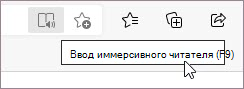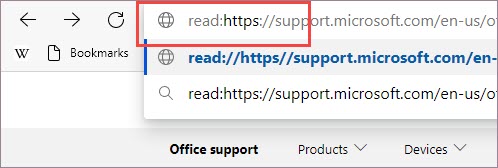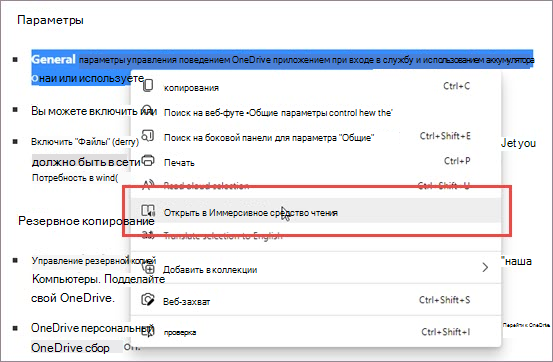- Введите представление чтения с Иммерсивное средство чтения в Microsoft Edge
- Другие способы ввода Иммерсивное средство чтения
- Режим чтения и чтение вслух в Microsoft Edge
- Как включить режим чтения в Microsoft Edge
- Настройки режима чтения в Microsoft Edge
- Прочесть вслух в Microsoft Edge
- Параметры текста Microsoft Edge
- Средства грамматики в Microsoft Edge
- Параметры чтения в Microsoft Edge
- Чтение вслух на страницах сайтов, открытых в обычном режиме
- Прочесть вслух в Microsoft Edge: горячие клавиши
- Выводы статьи
- Иммерсивное средство чтения в Windows 10 и прочих продуктах Microsoft
- 1. Решение для детей и людей с ограничениями
- 2. Инструменты иммерсивного средства чтения
- Увеличенные интервалы
- Разбивка слов на слоги
- Части речи
- Фокус строки
- Воспроизведение текста голосовым движком
- 3. Иммерсивное средство чтения в разных продуктах Microsoft
- Microsoft Edge
- Microsoft OneNote
- Microsoft Word
- Outlook Online
Введите представление чтения с Иммерсивное средство чтения в Microsoft Edge
Microsoft Edge работает над тем, чтобы сделать Интернет доступнее и доступнее для всех пользователей. Один из способов сделать это с Иммерсивное средство чтения — встроенным средством, с помощью который можно настроить способ чтения в Интернете для более простого и доступного для вас пользования. Иммерсивное средство чтения в Microsoft Edge упрощает макет текста и изображений, а также предоставляет потрясающие средства обучения и читаемости, такие как чтение вслух, параметры текста, грамматические средства и другие средства. Вы также можете быстро искать определения с помощью словаря и переводить текст на другие языки.
Чтобы перейти в режим чтения, перейдите на веб-сайт, который вы хотите прочитать в Microsoft Edge, а затем в адресной Иммерсивное средство чтения введите текст.
Другие способы ввода Иммерсивное средство чтения
На всех страницах Иммерсивное средство чтения в адресной Иммерсивное средство чтения, но это не означает, что страницу нельзя открыть в Иммерсивное средство чтения. Возможно, веб-страница не является статьей или при ее просмотре в представлении чтения отсутствует некоторое содержимое. Если вы все равно хотите открыть страницу в представлении чтения, но значок Иммерсивное средство чтения в адресной панели не видна, попробуйте ввести Иммерсивное средство чтения одним из следующих способов:
Добавьте префикс прочитать: к URL-адресу в адресной панели и нажмите ввод.
Примечание: Чтобы открыть страницы с префиксом http в Иммерсивное средство чтения, необходимо добавить в адресную Microsoft Edge ссылку read:http://, так как http:// в адресной панели не отображается.
Выйдите текст, который вы хотите прочитать, щелкните его правой кнопкой мыши и в контекстное меню выберите открыть в Иммерсивное средство чтения.
После прочтения текста вы можете выйти из Иммерсивное средство чтения, нажав кнопку Выйти Иммерсивное средство чтения из адресной панели или клавишу F9.
Источник
Режим чтения и чтение вслух в Microsoft Edge
Microsoft Edge — браузер или обозреватель интернета, предназначенный для просмотра веб-страниц и другой информации во всемирной паутине. Microsoft Edge в составе операционной системы Windows 10 является браузером по умолчанию.
Вначале браузер Microsoft Edge работал на движке EdgeHTML, но затем корпорация Майкрософт перевела его на Chromium, движок — Blink. Поэтому Microsoft Edge на базе Chromium во многом похож на браузер Google Chrome.
В тоже время, браузер Edge имеет свои особенности, в частности, он более оптимизирован для работы в операционной системе Windows. Microsoft Edge заменяет Internet Explorer в качестве интернет-обозревателя в операционных системах корпорации.
Интернет-обозреватель имеет широкие возможности для использования этого приложения в прикладных целях. Основная обязанность браузера — правильное отображение веб-страниц на сайтах в интернете, желательно в комфортном для просмотра виде.
Одной из возможностей повысить продуктивность работы в браузере является так называемый «режим чтения». Режим чтения уже реализован во многих популярных браузерах: Mozilla Firefox, Яндекс Браузер, Safari.
Режим чтения Microsoft Edge — иммерсивное средство чтения, представляющее содержимое сайта в максимально дружественном виде, когда ничто не отвлекает пользователя от процесса чтения веб-страницы.
На страницах большинства сайтов в интернете помимо основного контента — содержимого статьи или заметки, имеется довольно много других элементов: анимация, реклама, различные блоки внимания и т. п. Часто эти элементы отвлекают или затрудняют чтение текста на страницах сайта.
Чтобы решить эту проблему, разработчики внедрили в браузер Edge режим чтения. При использовании этой функции со страницы удаляются все посторонние элементы, а основное содержимое веб-страницы отображается в удобном для чтения виде.
Если интернет используется для образования или обучения, то читаемый материал в режиме чтения лучше усваивается, пользователь полностью погружается в процесс, его ничто не отвлекает. Эта функция полезна для людей со слабым зрением или занимающихся вычиткой больших объемов текста. Ничто не мешает использовать этот режим любому пользователю браузера Microsoft Edge.
В инструкциях этой статьи мы рассмотрим, как включить режим чтения Edge и как им пользоваться, а также разберем функцию чтения текста вслух на любых страницах в интернете при обычном просмотре.
Как включить режим чтения в Microsoft Edge
В браузер Microsoft Edge встроены средства, позволяющие использовать специальные возможности в соответствии с потребностями пользователя.
Обратите внимание на то, что режим чтения работает не на всех веб-страницах в интернете. Его нет на главных страницах поисковых систем, порталов или сервисов. И это логично, потому что на подобных страницах нет контента для чтения, там, в основном, находятся различные ссылки на другие страницы ресурса, анонсы статей, другие интерактивные элементы.
Выполните следующие действия:
- Откройте страницу сайта в браузере Microsoft Edge.
- Щелкните курсором мыши по значку «Войти в иммерсивное средство чтения», расположенному в правой части адресной строки, или нажмите на клавишу «F9».
- Поверх содержимого веб-страницы откроется режим чтения, в котором со страницы удаляются все элементы, кроме текстового содержимого.
Настройки режима чтения в Microsoft Edge
При просмотре веб-страницы в удобном виде, под адресной строкой отображается панель управления с настройками этого режима.
На панели находятся кнопки для управления функциями режима чтения:
- Прочесть вслух — запуск речевого воспроизведения текста.
- Параметры текста — выбор размера текста, интервалов, темы страниц.
- Средства грамматики — разбиение слов на слоги, подчеркивание частей речи.
- Параметры чтения — использование фокуса строки, словаря с иллюстрациями, переводчика.
Давайте рассмотрим эти функции более подробно.
Прочесть вслух в Microsoft Edge
Сразу после нажатия на кнопку «Прочесть вслух», начнется чтение тестового содержимого страницы сайта с помощью встроенного голосового движка. Это средство преобразует текст в речь, озвучивая его на одном из поддерживаемых языков с помощью электронного диктора.
Во время работы голосового движка произносимое слово выделяется в тексте, а остальное содержимое страницы затемняется.
В центральной части панели расположены кнопки для управления воспроизведением. Вы можете поставить чтение вслух на паузу, переместиться вперед или назад по тексту.
Для изменения настроек функции чтения нажмите на кнопку «Параметры чтения».
Здесь можно выбрать скорость чтения: обычную, низкую или высокую, а также выбрать голос.
Чтобы выбрать голосовой движок, щелкните указателем мыши по полю с выбранным голосом. В выпадающем меню подберите подходящий голос. Для русского языка в браузере Edge доступны два женских голоса: Microsoft Darya («Дарья» или «Дария»), Microsoft Irina («Ирина»), и один мужской — Microsoft Pavel («Павел»).
Режим чтения хорош тем, что вы можете поберечь свое зрение слушая озвучивание текста, или занимаясь другими делами, одновременно в фоне прослушивать речь в исполнении диктора.
Параметры текста Microsoft Edge
Нажмите на кнопку «Параметры текста», чтобы изменить настройки отображения.
В параметрах текста можно изменить размер текста, выбрав маленький, средний или крупный. Для удобства чтения включите широкие интервалы между словами.
Выберите подходящую тему страниц. Щелкните по ссылке «Другие темы», чтобы открыть дополнительные варианты, которые можно использовать в режиме чтения.
По умолчанию используется «сепия» — серо-коричневый цвет, имитирующий страницу открытой книги.
Средства грамматики в Microsoft Edge
В иммерсивном средстве чтения имеется инструмент «Средства грамматики». С помощью этого средства можно разбить слова на слоги, выделить части речи. Эта функция помогает, если в браузере Edge режим чтения используется при обучении в образовательных целях.
Включите переключатель в активный режим напротив «Сло-ги», чтобы весь текст разбить по слогам.
Можно отдельно выделить части речи или использовать режим разбиения на слоги. Выделите все или отдельные части речи (существительные, глаголы, прилагательные, наречия), которые помечаются определенным цветом. Цвет частей речи по умолчанию можно поменять по своему усмотрению.
Если вы активируете пункт «Показать метки», над словами отобразятся метки, поясняющие к какой части речи относится определенное слово.
На этом изображении вы видите пример отображения текста со всеми включенными пунктами настроек режима грамматики.
Параметры чтения в Microsoft Edge
Пользователь может изменить некоторые параметры чтения по своему усмотрению.
Параметр «Фокус строки» позволяет сфокусировать внимание на одну строку, три строки, или пять строк. Остальной текст в это время будет затемнен. Перемещайтесь между строками в фокусе с помощью колесика мыши.
Инструмент «Словарь с иллюстрациями» показывает изображения, соответствующие определенному слову. Когда при наведении на слово указатель мыши примет форму звезды, щелкните левой кнопкой мыши, над словом откроется окно с изображением этого понятия.
Функция «Перевести» позволяет выполнить перевод текста на другой язык. Активируйте пункт «Перевести всю страницу», а затем выберите необходимый язык.
Чтение вслух на страницах сайтов, открытых в обычном режиме
В браузере Microsoft Edge вы можете использовать функцию озвучивания текста на страницах веб-сайтов в обычном отображении, а не только в режиме чтения. Чтение вслух работает на веб-страницах, открытых в браузере PDF-документах или книгах в формате EPUB.
- Щелкните правой кнопкой мыши по свободному месту на веб-сайте или на странице открытого документа.
- В контекстном меню нажмите на пункт «Прочесть вслух».
Функция чтения вызывается из меню настроек браузера (три точки) или при помощи горячих клавиш «Ctrl» + «Shift» «U».
- Сразу после этого, начнется чтение этой веб-страницы в Microsoft Edge.
В верхней части окна браузера появится панель с настройками.
С помощью кнопок, регулирующих воспроизведение, вы можете поставить речь на паузу или снова запустить чтение, вернуться назад или перейти к следующему абзацу. В параметрах голоса можно выбрать голос диктора или изменить скорость чтения.
Вы можете прослушать вслух содержимое отдельного выделенного куска текста. Сделать это можно следующим образом:
- Выделите участок текста на странице.
- В контекстном меню выберите «Прочесть вслух выбранный фрагмент» или нажмите на клавиши «Ctrl» + «Shift» + «U».
Прочесть вслух в Microsoft Edge: горячие клавиши
Пользователь может управлять параметрами чтения в браузере Microsoft Edge с помощью «горячих» клавиш, представленных в этой таблице.
| Клавиши | Выполняемые действия |
|---|---|
| F9 | Включение или отключение иммерсивного средства чтения |
| Ctrl + Shift + U | Запуск или остановка озвучивания текста |
Выводы статьи
Во время просмотра веб-страниц в интернете пользователи не всегда могут сконцентрироваться на чтении контента из-за различных элементов сайта. В браузере Microsoft Edge встроена функция иммерсивного средства чтения, позволяющая убрать со страницы все лишние элементы.
В режиме чтения доступны функции озвучивания текста, изменения параметров отображения текста, имеется средство грамматики. В браузер встроен инструмент, позволяющий запустить чтение вслух в обычном режиме просмотра веб-страниц.
Источник
Иммерсивное средство чтения в Windows 10 и прочих продуктах Microsoft
Об относительно новом проекте компании Microsoft – иммерсивном средстве чтения, встроенном в разные продукты компании (Edge, OneNote, Word, Outlook). Что за средство такое, какие предусматривает инструменты для упрощения чтения и обучения, как его запустить в разных продуктах Microsoft.
Как софтверной компании-гиганту взрастить новое лояльное поколение пользователей своей операционной системы? Она должна быть с ними с самого мала – стать сначала платформой для детских игр, а потом помогать в учёбе. Над последним вопросом Microsoft с особым усердием работала в 2018 году. Он стал годом презентации и активного внедрения в Windows 10 и прочие продукты компании иммерсивного средства чтения – набора программных инструментов для упрощения освоения навыков чтения детьми и решающего проблемы взрослых с определёнными ограничениями в плане восприятия информации. Что это за средство такое? В какие продукты Microsoft оно внедрено? Как работает в составе этих продуктов?
1. Решение для детей и людей с ограничениями
Иммерсивное средство чтения – это внедрённая в различные продукты компании Microsoft подборка программных инструментов для упрощения чтения и обучения. Эти инструменты предусматривают облачение текста в режим чтения – максимально юзабильный вид, применяемый к веб-страницам, документам, письмам, заметкам и т.п. Откуда, собственно, и определение в названии «иммерсивное» – англ. immersive, обладающее эффектом погружения. И предполагают настройку этого режима чтения под специфические задачи. Инструменты позволяют попутно изучать части речи, улучшая тем самым навыки письма. Помогают выработать правильное произношение слов за счёт прослушивания воспроизведения текста голосовым движком.
Сам по себе это бесплатный проект Microsoft, но инструменты упрощения чтения входят в состав как бесплатных продуктов компании, так и платных. На сегодняшний день иммерсивное средство чтения внедрено в такие продукты Microsoft: Word, OneNote, Edge, Office Lens, Teams, Outlook Online.
Проект создан для использования его в рамках обычных образовательных программ для детей по улучшению скорости чтения и развитию речи, для деток с дислексией, для взрослых с проблемами зрения, со слабой концентрацией внимания и т.п. Впрочем, ничто не мешает взрослым людям без проблем со здоровьем использовать иммерсивное средство – например, для сохранения зрения при активной работе с вычиткой текста, для большего погружения в читаемый материал или в целях изучения иностранных языков.
2. Инструменты иммерсивного средства чтения
Какие инструменты входят в состав иммерсивного средства чтения? В зависимости от конкретного продукта Microsoft у них может быть разный набор и несколько отличающая реализация. В общем же их комплект следующий.
Увеличенные интервалы
Большие, нежели обычно, промежутки между буквами, словами и строками создают эффект разреженности, чем упрощают восприятие и понимание прочитанного.
Разбивка слов на слоги
Отображение слов по слогам улучшает распознавание слов, способствует набору скорости чтения.
Примечательно, что для режима чтения можно применять разные темы оформления:
• Белую, тёмную или серую для улучшения контрастности;
• Сепию для имитации физической книги;
• Яркую для завлечения детей.
Части речи
В целях изучения азов грамматики для режима чтения можно включить отображение частей речи шрифтом разного цвета. Цвет при этом можно выбирать на свой вкус.
Для изучения отдельных частей речи предусматривается использование не только цветного шрифта, но также меток – надписей этих частей речи над словами.
Правда, нужно понимать, что программный интеллект всё же далёк от идеального преподавателя. Он не различает некоторые тонкости грамматики типа нарицательных имён и ошибочно относит их к другим частям речи. Например, кличку курочки Рябы он отнёс к имени прилагательному. Такие вот моменты взрослым нужно иметь в виду и пояснять детям, почему программный интеллект ошибся.
Фокус строки
Для лучшей концентрации внимания режим чтения настраивается на отображение с фокусировкой на одной или нескольких строках путём затемнения остального текста.
Воспроизведение текста голосовым движком
В числе инструментов обучения и облегчения чтения – возможность воспроизведения текста голосовым движком. Доступна такая возможность в рамках работы средств преобразования текста в речь, поставляемых в составе самой Windows, для поддерживаемых языков. Воспроизведение текста настраивается: можно выбрать приемлемую скорость и голос диктора.
Но голос диктора для выбора доступен только из числа голосовых движков самой Windows. Сторонние, в частности, более качественные движки с иммерсивным средством пока что, увы, не работают.
Для справки: качественные русскоязычные голосовые движки типа таковых от компаний Harpo Software или Acapela Group являются платным ПО. Они внедряются в среду Windows, но могут работать только со сторонними программами для воспроизведения речи типа «Говорилка», «Балаболка» или с ридерами типа Ice Book Reader и Cool Reader. А веб-страницы в браузере Chrome можно совершенно бесплатно прослушивать с помощью качественного русскоязычного голосового движка от компании Google в составе режима чтения, реализуемого расширением Reader View.
3. Иммерсивное средство чтения в разных продуктах Microsoft
Как увлечённо читать с помощью иммерсивного средства в составе тех или иных продуктов Microsoft?
Microsoft Edge
Инструменты для улучшения чтения в Windows 10 (начиная с версии 1803) встроены в штатный браузер системы Edge. Он предусматривает полный набор всех рассмотренных выше инструментов. Доступны они становятся при включении режима чтения Edge.
Только для использования средств грамматики (разбивка слов на слоги и цветное выделения частей речи) необходимо дополнительно скачать с Microsoft Store специальное бесплатное приложение.
Называется оно, как и сам проект – «Иммерсивное средство чтения».
Microsoft OneNote
Весь набор инструментов для улучшения чтения поддерживается в приложениях OneNote:
• в веб-версии Online;
• в UWP-приложении Windows 10;
• в версии приложения для Mac и iOS.
Для приложений OneNote в составе Microsoft Office 2013 и 2016 компания предусмотрела отдельную надстройку, реализующую иммерсивное средство. Настройку можно скачать бесплатно здесь: https://support.office.com/en-us/article/install-learning-tools-add-in-for-onenote-2016-2013-96e4951f-cf6e-4379-8725-fcc400b332f5?ui=en-US&rs=en-US&ad=US
Устанавливается она так же, как обычная программа.
Запускаются инструменты чтения в меню «Вид».
Microsoft Word
Иммерсивное средство чтения встроено в текстовый редактор Word:
• в веб-версии Online;
• в составе пакета Office 365 (для Windows и Mac);
• в составе Microsoft Office 2019 (для Windows и Mac).
В Word Online реализован полный набор рассмотренных выше инструментов. Запускается средство в меню «Вид».
Как, кстати, и в приложениях Word в составе офисных пакетов.
А вот в офисные приложения уже встроен специфический набор инструментов:
• Увеличенные интервалы;
• Разбивка слов на слоги;
• Настройка ширины колонки;
• Тема страницы – только белая, чёрная и сепия;
• Воспроизведение текста голосовым движком.
Outlook Online
Иммерсивное средство чтения с полной комплектацией инструментов реализовано в веб-версии известного органайзера-почтовика от софтверного гиганта — Outlook Online.
Оно доступно для входящих писем при раскрытии их дополнительных опций.
Источник